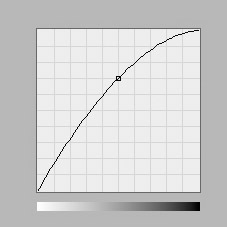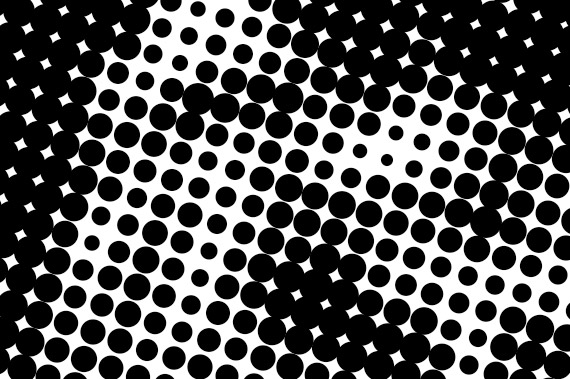モノクロ写真を普通に作ると、グレースケールの画像データになります。
ところが、印刷用のデータを作るとき、色々な理由でモノクロ写真を普通のグレースケール画像ではなくCMYKカラーの画像データの1版分として作りたいことがあるのではないでしょうか。
ここでは、モノクロ写真をグレースケール画像でなくCMYK画像のK版かC版かM版かY版で作る方法をご紹介します。
説明中ではAdobe® Photoshop®を使用します。
モノクロ写真をCMYKカラー画像の1版分で使う例
2色印刷で、写真は2色分解せずにグレースケールで載せるとき
例えば2色印刷用のデータをAdobe® Illustrator®のCMの2版で作るとします。
そのとき、写真を2色分解して載せずにグレースケールの写真として2色のうち暗い方のインクだけで印刷するとします。
このような場合、写真はCMYKのカラー画像のうち1版にだけを利用した画像データとして作成して、配置することになります。
スポットカラー1色印刷用のレイアウトデータを作るとき
例えばシアンに似た色のスポットカラー1色で印刷するためのレイアウトデータをIllustratorで作成するとします。
このとき、使用するインクがシアンに似ている色なら、IllustratorのK版を使わずにC版を使ってデータを作成した方が実際の印刷結果に似た見た目で作業できるので楽です。
C版だけを使ったレイアウトデータに配置するための画像データは、C版だけを使用したCMYK画像として完成させることになります。
そのようにしてレイアウトデータを完成させれば、C版だけを使って刷版を出力して1色印刷ができます。
CMYK画像のK版C版M版Y版のいずれか1版でグレースケールを作る手順
手順1 まず普通のグレースケール画像を作る
まずは通常の手順で、モノクロ写真をグレースケール画像として完成させます。

元の写真

モノクロ写真に仕上げたグレースケール画像
Adobe® Photoshop®のメニューから[ 編集 > プロファイル変換 ]と進み、予定している最終出力のドットゲインにプロファイル変換します。
参考記事

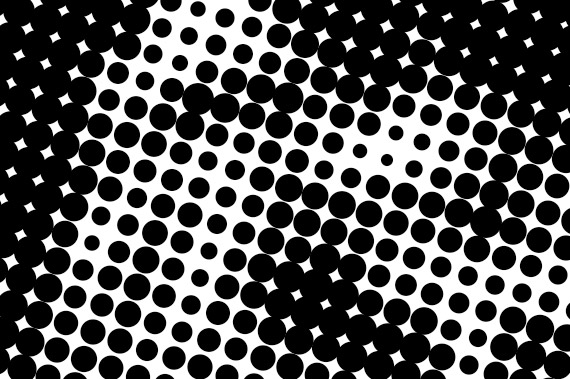
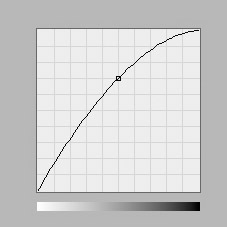
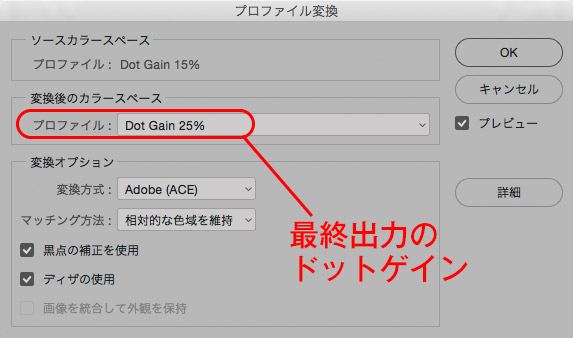
最終出力のドットゲインに変換する
JapanColor標準印刷で4色カラー印刷するデータに、1C画像として配置するときのドットゲイン
カラー印刷する印刷物の中に、モノクロ写真を載せるという場合もあるでしょう。
4色カラー印刷するデータの中に1C画像として配置するモノクロ写真は、印刷がJapanColor標準印刷の条件で行われるなら、ドットゲインは15%にしておけば大丈夫です。
JapanColor標準印刷のドットゲインの基準がCMYKとも15%前後だからです。
手順2 作ったグレースケール画像をCMYK画像データに移す
ドットゲインも適切に変換したグレースケール画像が完成したら、CMYK画像データに移します。
CMYKの新規画像を作る
メニューから[ ファイル > 新規 ]と進み、完成したグレースケール画像と同じサイズでCMYKの新規画像を作ります。
カラープロファイルは、最終出力に合わせて選びます。
4C印刷を行う場合なら、現在は印刷の標準化が進んでいるので、Japan Color 2011 Coatedか、Japan Color 2001 Coatedにしておけばうまくいくことが多いです。
1C印刷を行う場合なら、カラープロファイルはCMYKカラープロファイルなら何でも問題ありません。
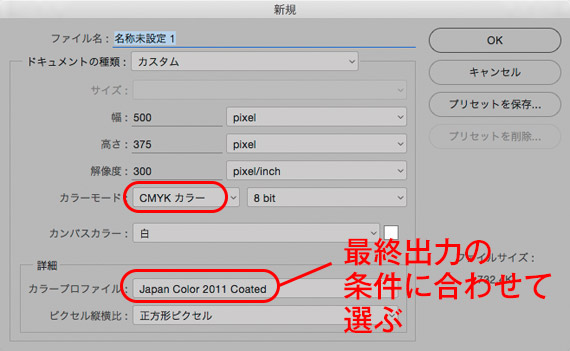
CMYKの新規画像を作成
グレーのチャンネルをCMYKのうちの1チャンネルに移す
グレースケール画像を全選択してコピーします。
新規作成したCMYK画像のチャンネルパネルを表示します。
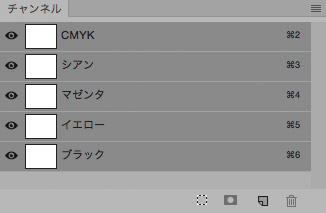
CMYK画像データのチャンネルパネル
CMYKのうち、グレースケール画像を移したいチャンネルをクリックして選択します。
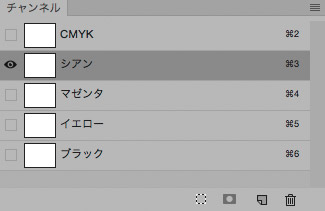
グレースケール画像を移したいチャンネルを選択
全選択してペーストします。
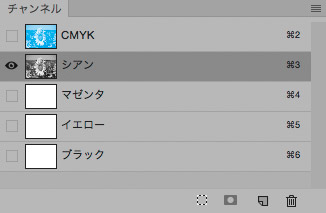
全選択してペースト
チャンネルの一番上の「CMYK」と書いてある行をクリックして、全チャンネルが表示された状態にします。

「CMYK」の行をクリックして全チャンネルを表示する
CMYKのうちの1版にグレースケール画像を移せました。
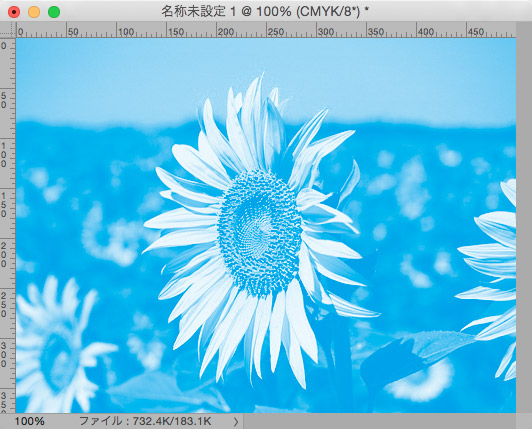
完成したCMYK画像データ
以上の作業で、グレースケール画像をCMYKのうちの1版だけを使用したCMYK画像として完成させることができました。
完成したCMYK画像データと元のグレースケール画像データの濃さの差について
画像データの網点の濃さについては、グレースケール画像を作成したときに適切なドットゲインに変換しているので、そのときに決定させています。
CMYK画像データに写した結果、CMYK画像に埋め込まれているカラープロファイルの内容に従ったドットゲインで画像が表示されるため、元のグレースケール画像とは見た目の濃さが変わる場合もあります。
しかし、単純にグレースケール画像をペーストしただけなので、グレースケール画像の段階で決定させた網点の濃さはそのまま維持されています。
よって、CMYK画像データの見た目の濃さが元の画像と違っていても心配いりません。
以上、モノクロ写真をグレースケール画像でなくCMYK画像のK版かC版かM版かY版で作る方法をご紹介しました。
参考記事